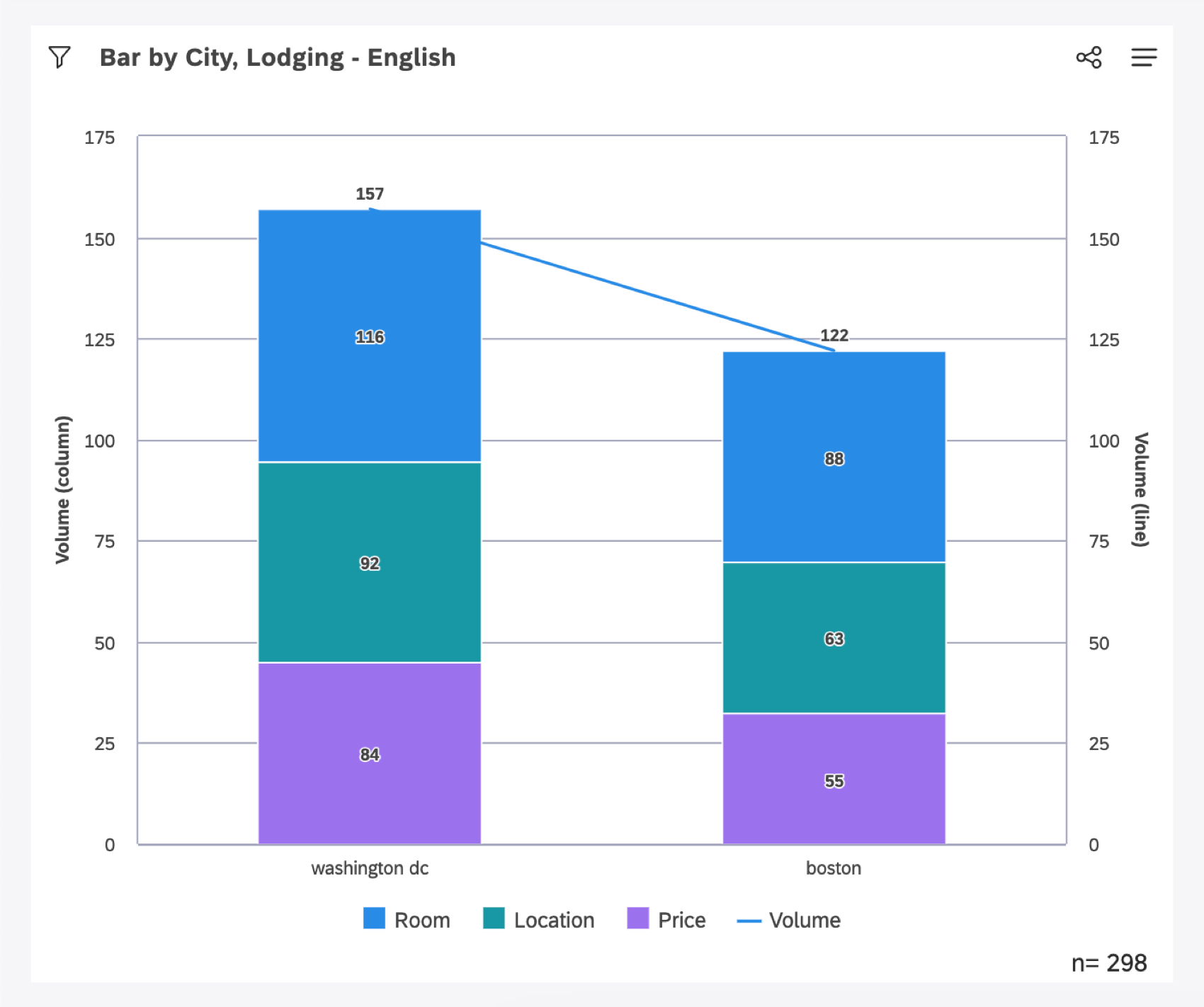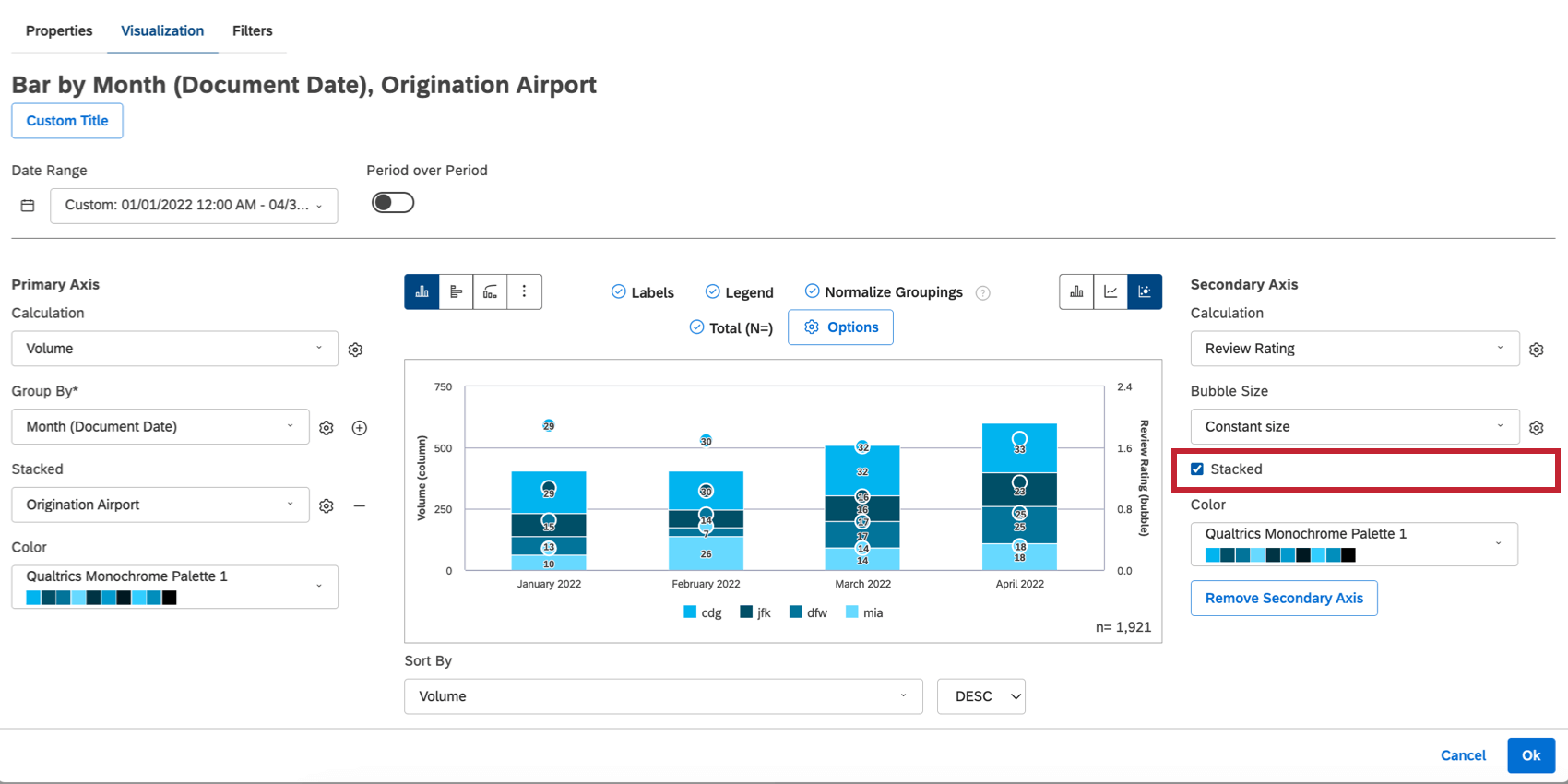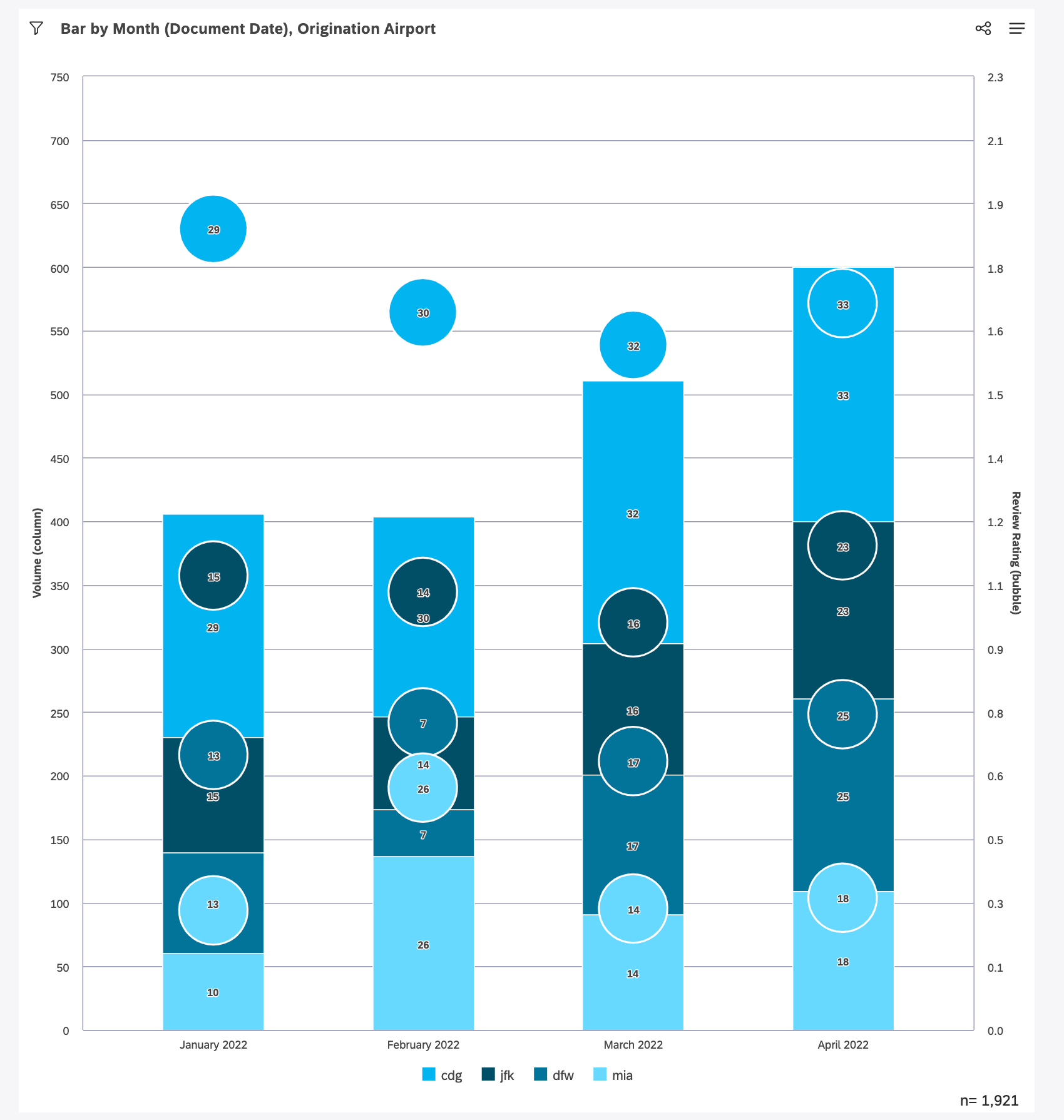Stapelgröße (Studio)
Stack-Größe im Überblick
Auf dieser Seite wird beschrieben, wie die Größe jedes Segments in einem gestapelten Widget bestimmt wird.
So funktioniert das Stapeln
Beim Stapeln von Positionen wird ihre kombinierte Größe basierend auf dem übergeordneten Berechnungswert (“Gruppieren nach“), und schlüsseln Sie dann diese Berechnung basierend auf den Quoten der zurückgegebenen Segmente aufeinander auf. Das bedeutet, dass das kombinierte Volumen einzelner Segmente nicht immer dem Gesamtvolumen des Stapels entspricht. Lassen Sie uns dies anhand eines Beispiels demonstrieren.
Das gestapelte Widget unten ist so konfiguriert, dass die Top-3-Themen pro Stadt zurückgegeben werden.
- Spalten stehen für Städte (Washington, D.C., Boston), und gestapelte Segmente stehen für Themen im Unterkunftsmodell (Raum, Ort, Preis).
- Die Gesamthöhe einer Spalte wird durch das Gesamtvolumen der Datensätze für eine Stadt bestimmt. Boton hat ein Volumen von 122.
- In Boston wurde das Thema Raum in 88 Aufzeichnungen erwähnt, Standort in 63 und Preis in 55. Ihre gestapelten Segmente werden innerhalb der Gesamthöhe von Boston proportional zueinander dargestellt.
Verstehen, warum Zahlen nicht summieren
Wenn Sie sich das Gesamtvolumen für jedes Thema in Boston im Vergleich zum Gesamtvolumen für Boston ansehen, stellen Sie möglicherweise eine Abweichung fest: 88 + 63 + 55 = 206. Die Summe, die für Bostoner Aufzeichnungen angegeben wird, beträgt jedoch 122. Wir zeigen bewusst die gestapelten Segmente proportional zueinander. innerhalb Die Gesamthöhe von Boston. Es gibt einige Gründe, aus denen gestapelte Balkendiagramme auf diese Weise angezeigt werden:
- Verarbeitung natürlicher Sprache (NLP)-basierte Segmente schließen sich nicht gegenseitig aus. Ein Datensatz kann mehrere Themen erwähnen, was bedeutet, dass ein einzelner Datensatz für mehrere Themen gezählt werden kann. Folglich werden möglicherweise mehr Themen erwähnt als Datensätze vorhanden sind. Das Ergebnis ist, dass die Summe der Topic-Volumes die Gesamtanzahl der Datensätze für Boston überschreiten kann. Da die Anzeige der Gesamthöhe einer Spalte durch die Summe der einzelnen Themenvolumina das Volumen des Elternteils überrepräsentiert, verwenden wir das wahre Volumen von Boston.
- Im Gegensatz zu allen möglichen Themen werden in diesem Beispiel nur die Top-3-Themen angezeigt, was bedeutet, dass die Themen nicht addiert werden können. Dies macht sich insbesondere in einem Fall bemerkbar, in dem in einem Dokument ein oder weniger Themen erwähnt werden. Dieses Szenario tritt häufig als Nebeneffekt des Stapelns durch Nicht-NLP-Gruppierungen auf, z.B. Attribute oder Zufriedenheitsmetrikbänder. Bei großen Mengen von Dokumenten kann es jedoch Dutzende, wenn nicht Hunderte von Themen geben, die erwähnt werden, und der Versuch, das volle Ausmaß der Themen zu stapeln, kann dazu führen, dass die relevantesten Themen erstickt werden. Daher werden die angezeigten Gruppen proportional zueinander angezeigt, um sie für die Teilmenge der Themen anzupassen.
Stapeln auf einer Sekundärachse
Durch Auswahl von Gestapelt in der Sekundärachse werden die Bubbles auf dieselbe Weise gestapelt wie auf der Primärachse.
Das folgende gestapelte Widget ist so konfiguriert, dass die Top-4-Entstehungsflughäfen nach Volumen pro Monat zurückgegeben werden, wobei die sekundäre Achse die gestapelte Bewertungsbewertung des Flughafens pro Monat anzeigt.
So funktioniert das Stapeln in diesem Beispiel:
- Spalten stehen für Monat (Belegdatum), und gestapelte Segmente stehen für den Anbahnungsflughafen (z. B. CDG, JFK).
- Bubbles stellen die Prüfungsbewertung dar und sind gestapelt. Jede Bubble stellt die jeweilige Bewertung der gestapelten Origination Airport Codes dar, die in den Spalten auf der primären Achse angezeigt werden.
- Beschriftungen wurden aktiviert und zeigen die primäre Achsenberechnung (Volumen) sowohl für die Balken als auch für die Blasen an. Die Bubbles zeigen die Volumenbezeichner für das entsprechende gestapelte Topic-Segment an, das sie darstellen.
- Beachten Sie, dass die Blasen nicht einfach die entsprechende Beurteilungsbewertung für jedes gestapelte Segment anzeigen. Die Blasen werden ebenfalls gestapelt, d.h. ihre Werte sind addiert. Dies führt dazu, dass der sekundäre Achsenbereich Werte anzeigt, die größer sein können als von den einzelnen Werten selbst erwartet.
- Unten finden Sie die Quick-Info für MIA Airport für April 2022. Wir können sehen, dass das Volumen der MIA-Erwähnungen im April 18 war mit einer durchschnittlichen Bewertungsbewertung von 1,4. Wenn Sie sich jedoch die Position der MIA-Bubble auf der sekundären Achse (rechts) ansehen, sehen Sie, dass sie mit einer Review-Bewertung von ungefähr 0,36 ausgerichtet ist, da die vertikale Position für gestapelte Blasen durch die Review-Bewertung multipliziert mit dem Anteil der entsprechenden gestapelten Segmente auf der Primärachse bestimmt wird. Die Position jeder Blase wird auf diese Weise proportional berechnet und dann “gestapelt”.
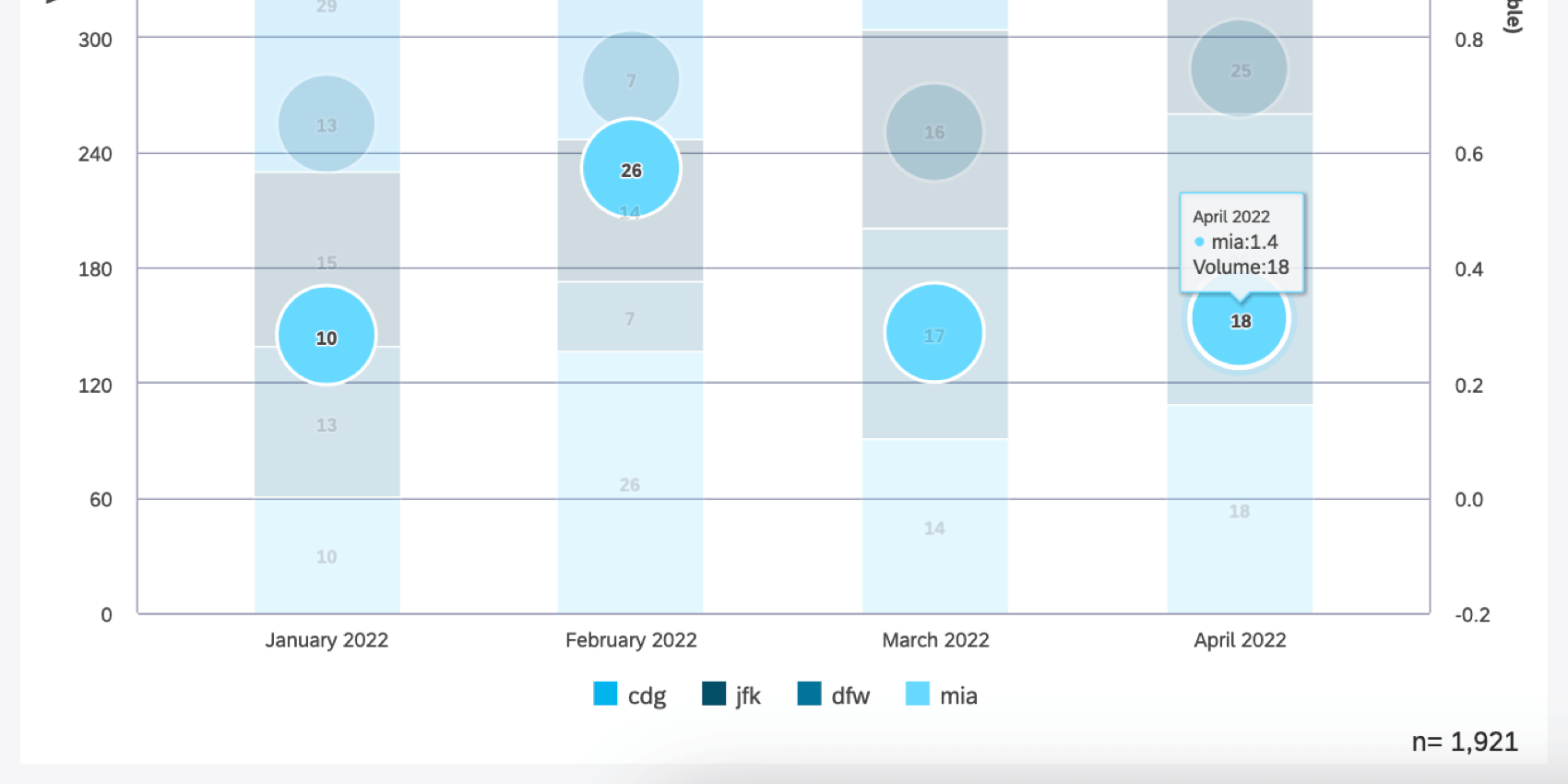
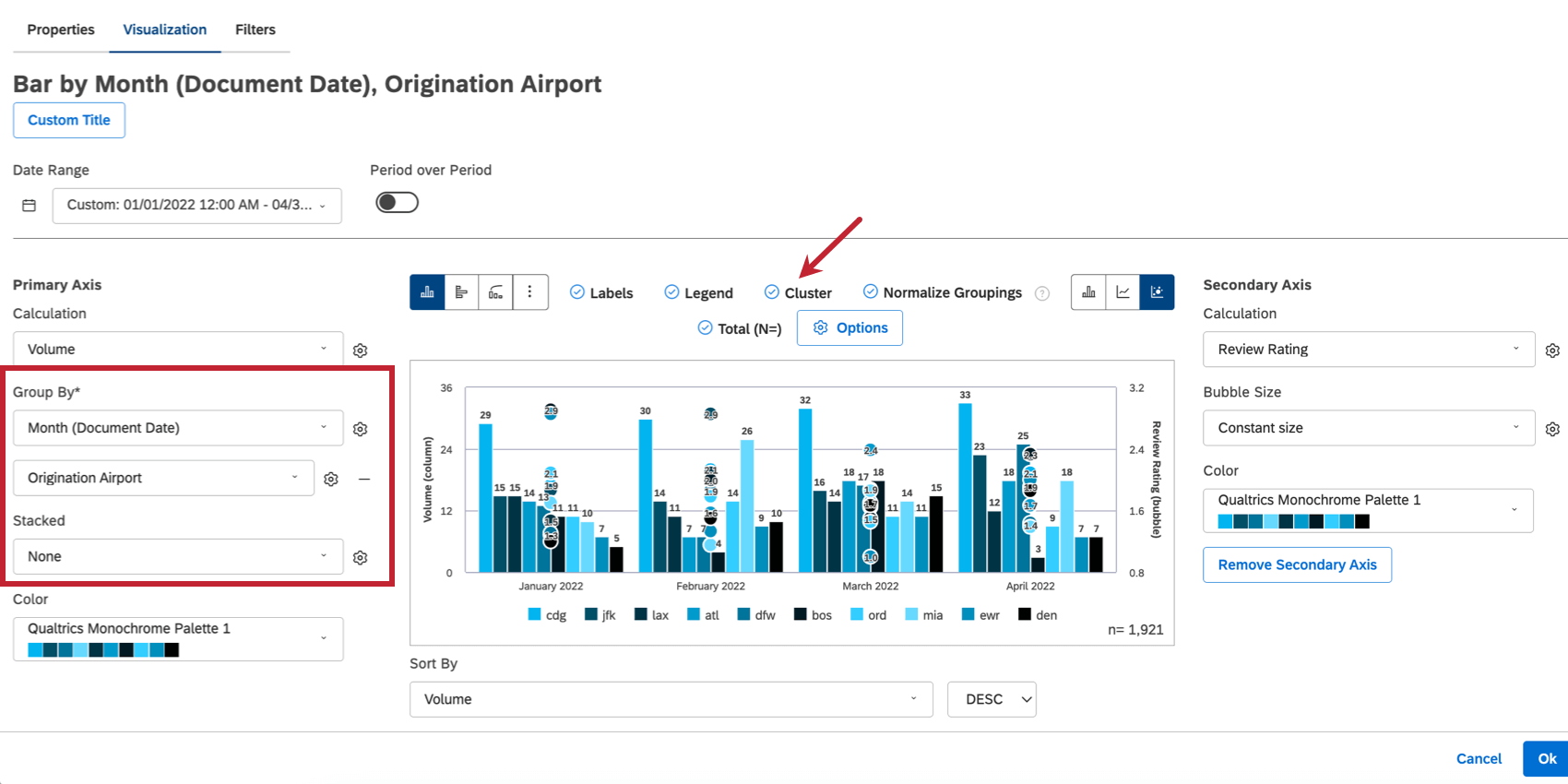
Best Practices für das Stapeln
- Wenn Sie eine Metrik mit einer abweichenden Skala (wie Stimmung, Aufwand oder NPS) verwenden, empfehlen wir kein Stapeln, da es keinen Gesamtwert gibt, den die Segmente stapeln können. Metriken wie eine 5-Punkte-Bewertung oder CSAT funktionieren für diese Art der Visualisierung besser.
- Es empfiehlt sich immer, die meisten Informationen, die in einem Widget angezeigt werden, auf der primären Achse zu halten, insbesondere beim Stapeln.
- Um die einzelnen Werte einer Metrik auf der primären Achse anzuzeigen, verwenden Sie eine der folgenden Optionen: